こんにちは、ヨシケンです!夏も近づきだいぶ暑くなってきましたね。
普段のお仕事中、オフィスが暑いなあと思いつつも、そのまま不快な状況で働き続けていませんか?パソコンとずうっとにらめっこで席から動かなかったり、夜遅くまで働き過ぎたりしていないでしょうか?
今回はそんないつものオフィスで、MESHを使った「働き方改革鉛筆立て」を作ってみましょう。
まずはいつものように、「MESH5分クッキング」動画で、作り方を簡単に見てみてください。
快適オフィス、ワーク・ライフ・バランスを実現してくれる「働き方改革鉛筆立て」
働き方改革、と大上段に構えてしまいましたが、原理は簡単。
MESHの人感タグを使って、あなたがオフィス仕事で座りっぱなしかどうかをチェックします。
また温湿度タグで、室内が快適な温度、湿度かどうかを測ります。
これらを使って、データを記録し、最適な声がけ、働き方改善を促します。
またスマホ・ホルダーの使用状況から、仕事時間を管理したり、勝手に帰るLINEを送ったりして、ワーク・ライフ・バランスの改善につとめます。

今回のMESH工作の流れ
- MESH人感タグ、温湿度タグを使って、オフィスでの仕事状況をチェックできるような鉛筆立てを作ります。
- スマホ・ホルダーなどに明るさタグを付けて、スマホ使用状況を把握するようにします。
- Google Driveに自動で、席にいたか/いなかったか、オフィスの気温、湿度はどれくらいか、スマホをどれくらい使っているかなどを記録するよう設定します。
- 得られたデータから、「ずっと座りっぱなしではなく少しは休憩したら」や、「今日はノー残業デーなのでもう帰ります」など声や光、メール/LINEなどで、最適なメッセージを出すようにします。
必要なもの一覧
- MESH-100MD:人感タグ
- MESH-100TH:温湿度タグ
- MESH-100PA:明るさタグ
- MESH-100LE:LEDタグ
- カスタム・タグ:IFTTT(イフト)
その他必要なモノ
- (100円ショップなどで買った)鉛筆立て、又は小物入れ
- (その他)スマホ・ホルダー、スタンドなど
モノの作り方:
まず、鉛筆立てや小物入れの中に、人感タグを入れます。穴が開いた鉛筆立てを使って、人感タグのセンサー(出っ張った部分)が、自分を向くようにして下さい。
これにより、ある一定間隔で、席に座っているか(人を検知し続けるか)どうかをチェックする事ができます。
また、温湿度タグも鉛筆立ての中にセットします。温湿度を検知する部分が、なるべくパソコンやエアコンのすぐ近くなどを避けて(ある程度正確な温湿度を測る為)、置いて下さいね。
LEDタグも中に入れておくと、それぞれの状況を光で知らせる事ができます。

追加で、スマホ・ホルダーなどに明るさタグをセットします。
これで朝会社に来た時に、スマホを置いたら(明るさタグがふさがれたら)、仕事中。スマホが取られたら(ふさぐものがなくなったら)、ランチや帰宅など仕事以外の活動をしているのが分かります。(もちろんスマホを頻繁に使って、お仕事をされている方もいると思いますが!)

全体としてはこのような感じになります。オフィスのデスクに置いても、違和感ないのではないでしょうか?

アプリの設定
それでは、配置したそれぞれのタグをアプリで設定していきましょう。
今回は、MESHタグとスマホを一緒に使うので、スマホ用のMESHのアプリを使って、設定することにします。
スマホのMESHアプリと、それぞれのMESHタグをペアリングしておいて下さい。(今までiPadなど別のデバイスでアプリを使っていた場合、そのデバイスのBluetoothを切っておくと、スマホ側にスムースにつながります。また、上手くペアリングできない場合は、こちらを参照して再度ペアリングしてみて下さい。)
人感タグ
まず人感タグの設定です。人感タグは、(人を)感知したら、感知しなかったら、(その状態を)確認する、というような機能があります。今回は「状態を確認する」を使います。

「状態を確認する」から「感知した」を選びます。これで定期的に人を感知し、席にいるかどうかをチェックします。
ここで、カウント・タグとタイマー・タグを使います。カウント・タグは、設定した回数に達した時のみ、次のアクションを起こすものです。
まずタイマー・タグの「定期的に動かす」機能を使います。5分ごとに次の動作「人感タグの状態を確認する」につなぎ、人がいるかどうかを感知させます。
次にカウント・タグを使います。この中で6回カウントしたら、次に行く、などと設定できます。
これを人感タグとつなぎ、6回連続で人を検知したら、つまり30分以上席にその人が居続けたら、「あまり根詰めすぎないでね」などのメッセージを出します。
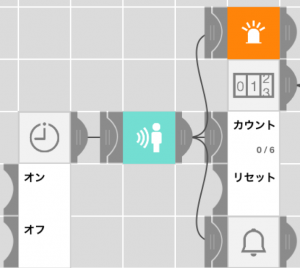
その後もう一つカウント・タグを置きます。こちらは2回をセットし、2カウントしたら(30分座りっぱなしが2回続いたら)、スピーカー・タグから「1時間以上座りっぱなしだよ。たまにはコーヒーでも飲んで気分転換したら」などとメッセージを出します。
温湿度タグ
次は、温湿度タグです。これは、その名のとおり、温度と湿度が測れますので、まずは温度の設定をします。
その部屋の「温度が27度を超えたら」、「暑くなったね、扇風機でもつけたら」と声を出します。
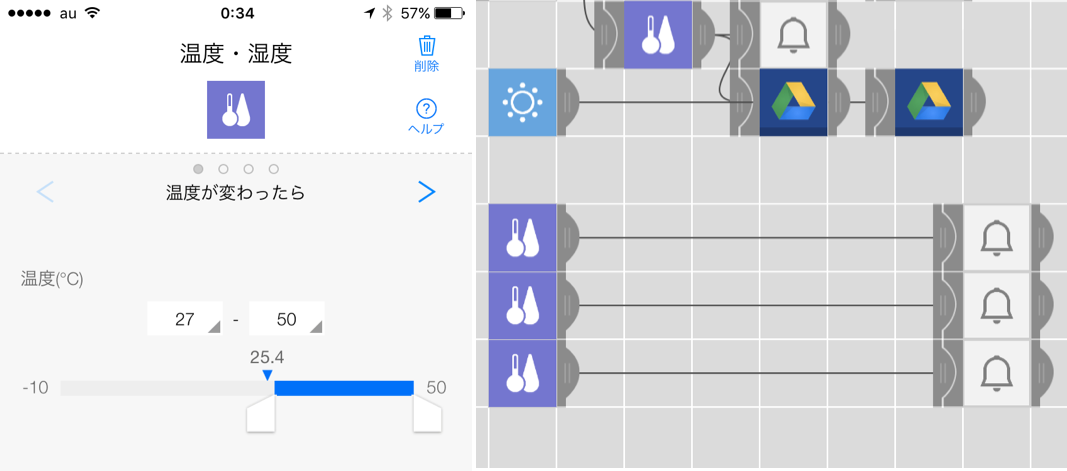
また「湿度が70%を超えたら」もセットします。冬などは「湿度が30%を下回ったら」、「乾燥注意!アロマ加湿器をつけて。」と言ってくれるのもいいですね。
(GPIOタグを使うと、USB扇風機などを本当にON/OFFする事もできますが、そのやり方は次回以降のGPIOタグの説明の中で触れていきます。)
これで、長い時間働き過ぎたり、温湿度が不快なままでの仕事に警告を出したり、それを防止する事ができるはずですね!
Google Driveタグ
この人感タグや温湿度タグから取ったデータ(いたか、いなかったか、と温湿度データ)を、Google DriveのSpreadsheetに記録しておくこともできます。
それにはIFTTTタグからGoogle Driveを選びます。
今回はスマホ側とIFTTTタグの結びつきを設定します。(状況により前回使ったデバイスとの接続を切らなければならない時があります。)
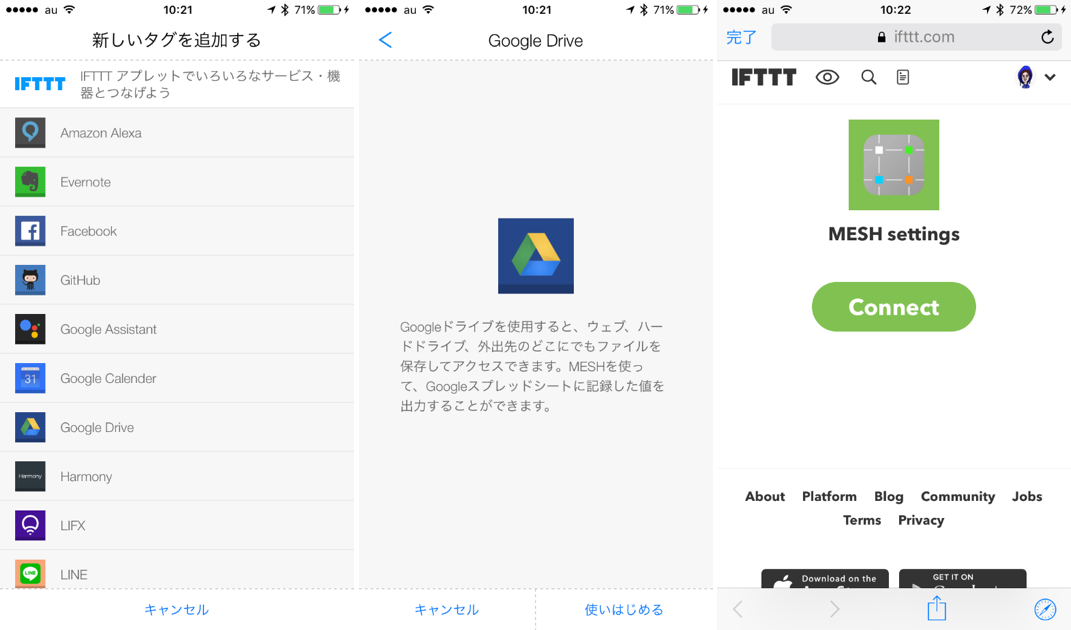
Google Driveの「スプレッドシートに行を追加する」から、「データを追加」により、書き込みたいデータを選びます。
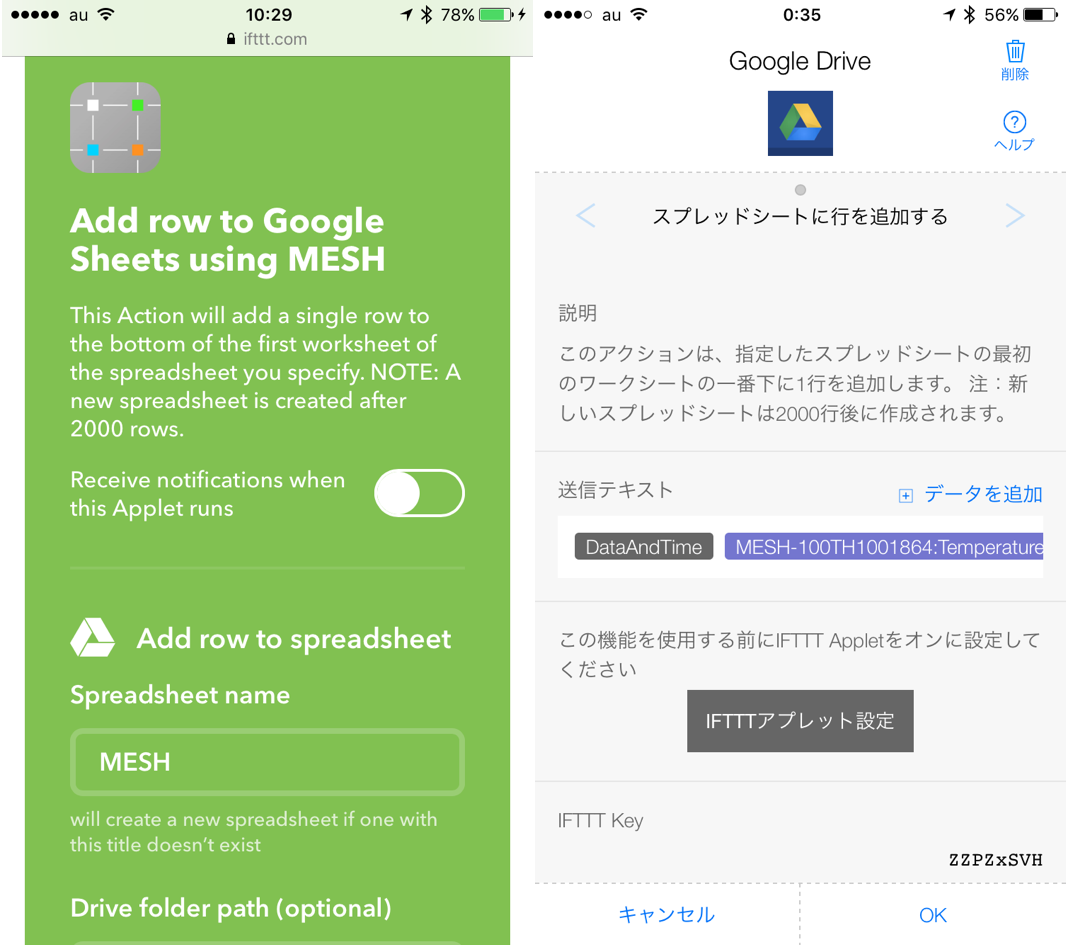
「日付、温度」や「日付、湿度」、「日付、人感タグの値」などを記録させます。
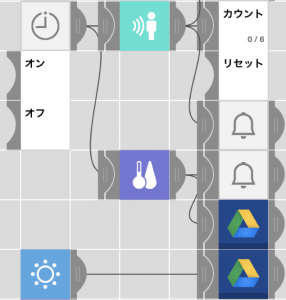
明るさタグ
また、スマホホルダーに付けた明るさタグから、スマホを置いたら(ふさがれたら)と、スマホを取ったら(ふさぐものがなくなったら)をセットします。これもGoogle Driveに送っておいて、ふさがれた時間、ふさぐものがなくなった時間を記録する事で、スマホを置いた時間から、次に取る時間まで(午前中の仕事)などの仕事時間を記録する事ができます。
これ以外に、タイマー・タグで、「毎週水曜日」の「午後6時になったら」、「今日はノー残業デー、もう帰ろうよ」と喋らせたりすることができます。
また、「毎日」「午後7時になると」、IFTTTタグでLINEを登録しておいて、勝手に連絡先に「もう帰る(つもり!)」とメッセージを流してもいいですね。タグが勝手にやった事とはいえ、帰らなきゃ!という気持ちにさせてくれるかもしれません。
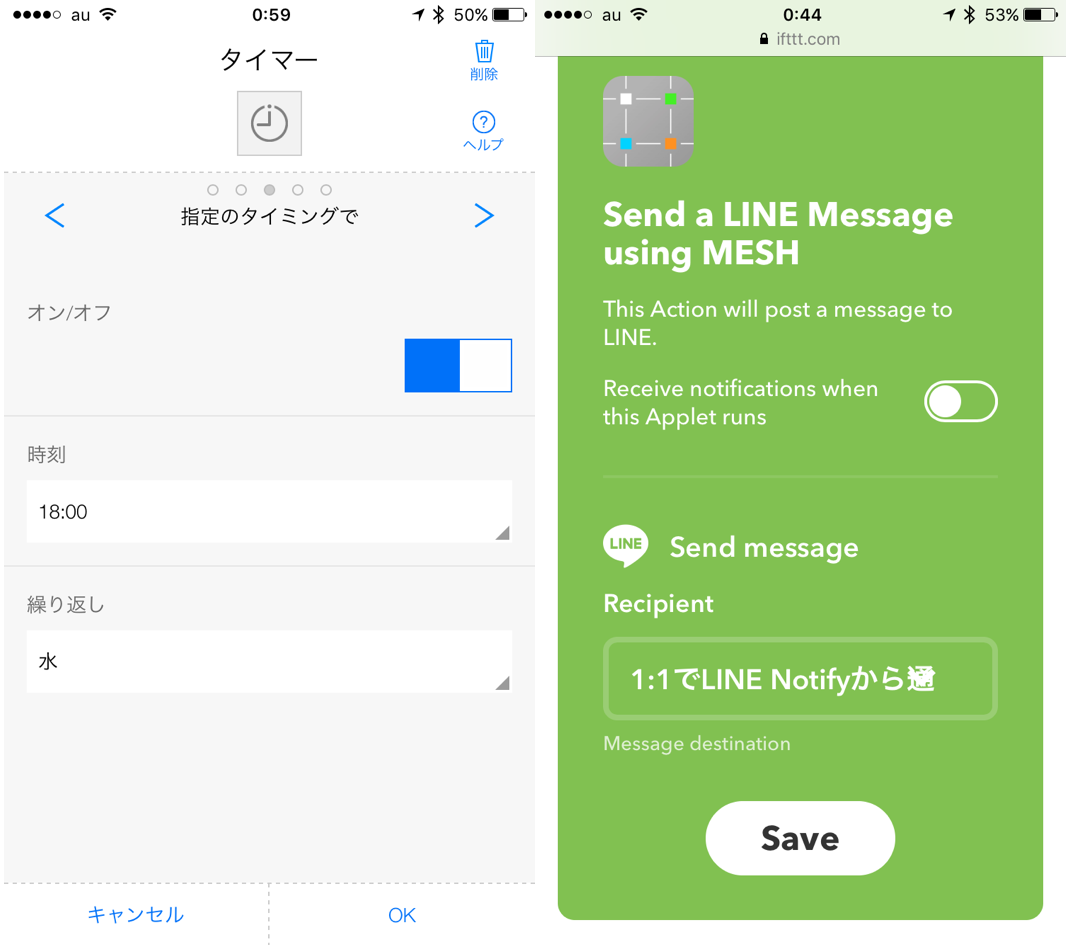
使ってみましょう!
こちらが完成形のMESHアプリ設定画面です。
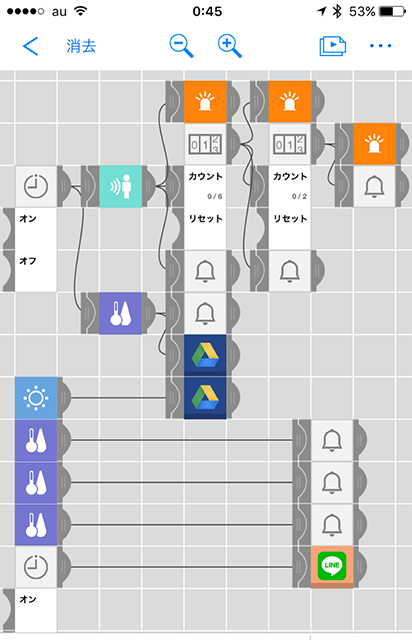
自分のデスク周りに鉛筆立てとスマホ・ホルダーをセットして、使ってみましょう。
冒頭のビデオの3分くらいのところを見ていただくと、デスク周りにセットした様子が分かります。
今回は、人感タグ、温湿度タグ、明るさタグを使って、オフィスで便利なものを作ってみました。
次回は、モーターやLEDなどとつなげて可能性が広がるGPIOタグについて、詳しく見ていきます。今回の工作でも、例えば気温が27度を超えたら,、本当にUSB扇風機の電源をオンにする、などとする事ができるようになります。
本格的な電子工作(それでもまだ、はんだ付けやプログラミングはいりません!)になっていきますので、お楽しみに!
今回の連載の流れ
第1回:SONY MESH で始めるIoT新生活!はんだ付け不要、ノン・プログラミングで電子工作
第2回:SONY MESHアプリの5分でできるセットアップ!
第3回:SONY MESHとIFTTTを使って、雨を知らせるIoT鍵置きを作ろう!
第4回:SONY MESHを使って、IoT鉛筆立てを作ろう!(今回)
第5回:SONY MESHのGPIOタグを使って、リモートで動くロボットを作ろう!
第6回:SONY MESHのGPIOタグとスマホで本格IoT!大事な人の位置を知らせるメーターを作ろう!
第7回:SONY MESHとArduinoを連携させて遠隔操作ができるメイド・ロボを作ろう!
第8回:MESHでここまでやる? 話題のスマートスピーカーGoogle HomeやAmazon Alexaとつないで、声でMESHを操作しよう!
第9回:MESHでここまでやる? Raspberry PiでMESHが動く!話題のラズパイ版MESHをいち早く使って、スマート・ホームを実現しよう!
第10回:MESHでここまでやる? MESHハブアプリを使って、玄関に置けるIoT灯篭を作ろう!
第11回:MESHでここまでやる? MESH拡張基盤で、USB機器やサーボモータをつないで、面白ピタゴラ装置を作ろう!
第12回:MESHでここまでやる? Seeed Grove、littleBitsなどを使って、ピタゴラ装置を完成させよう!








